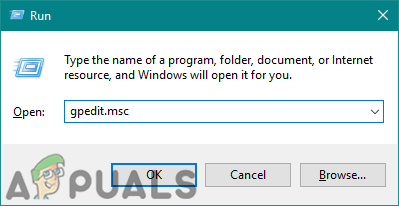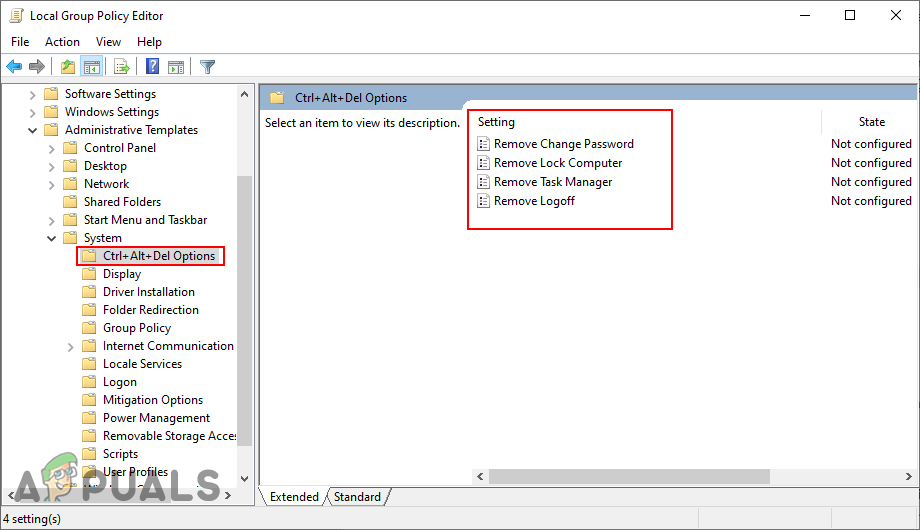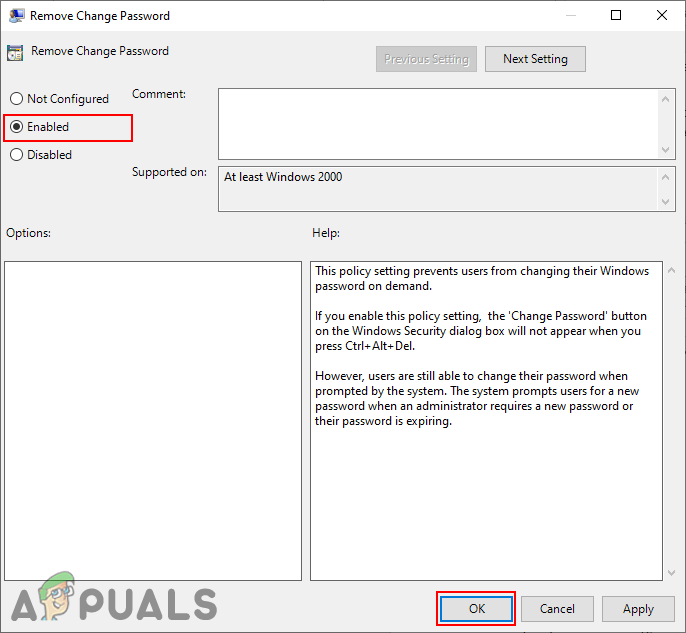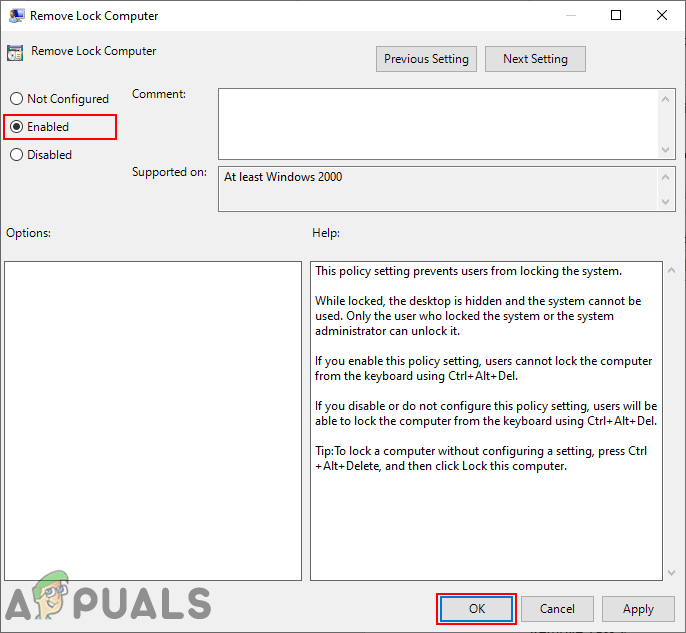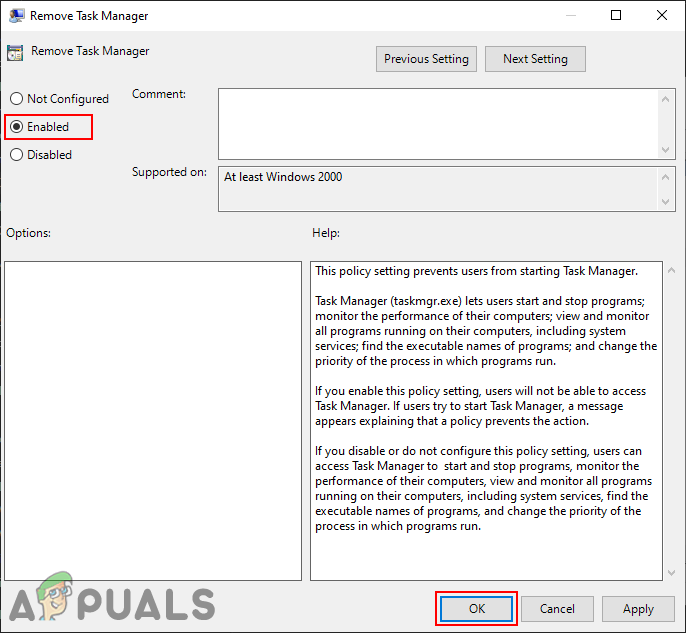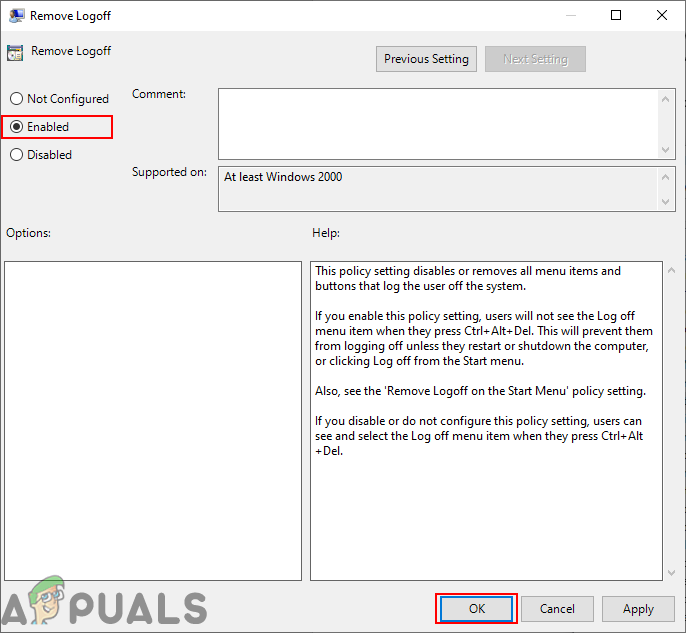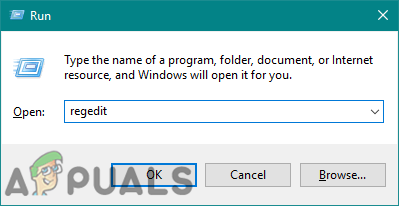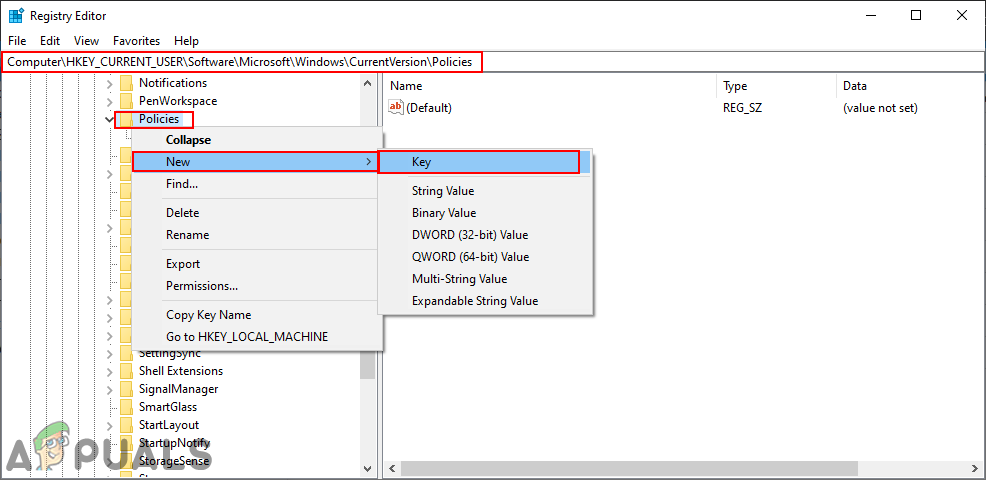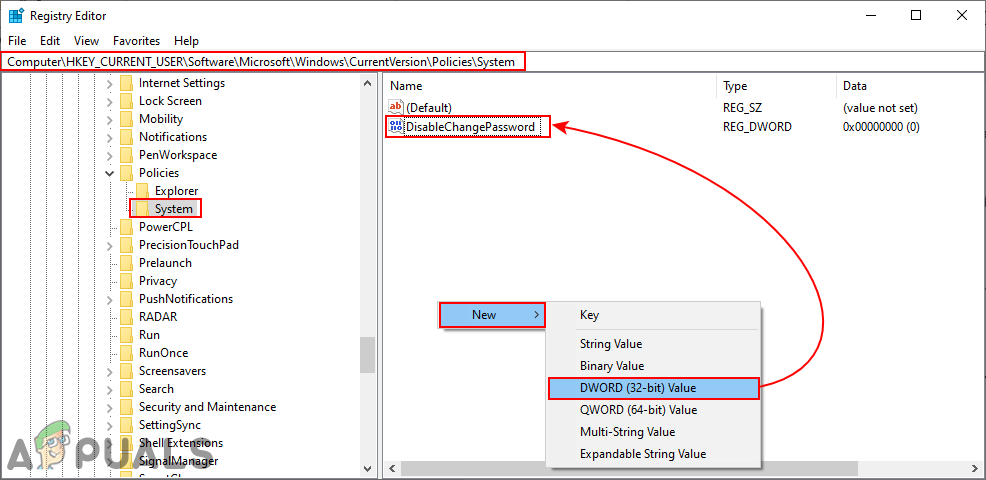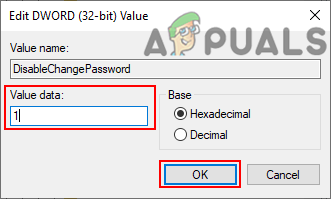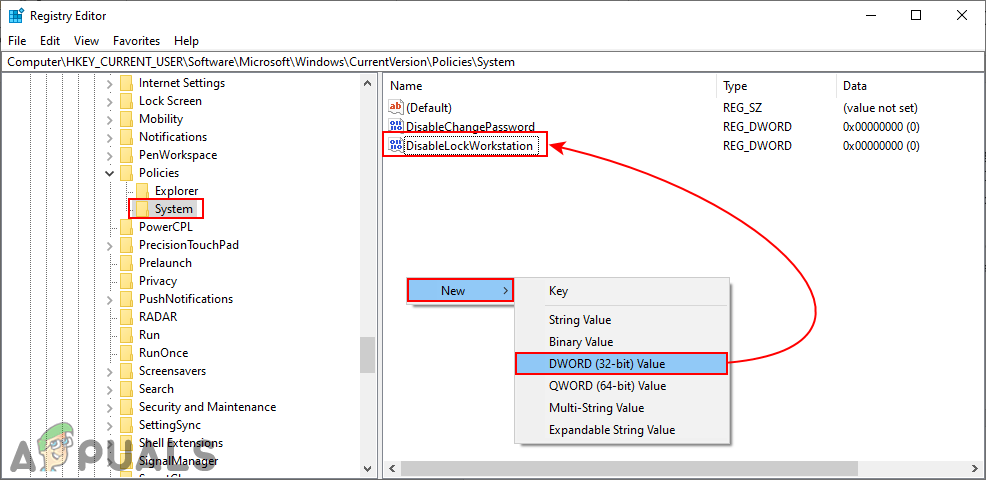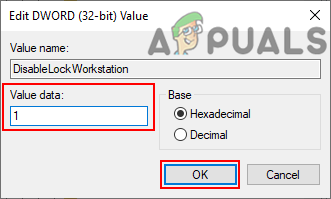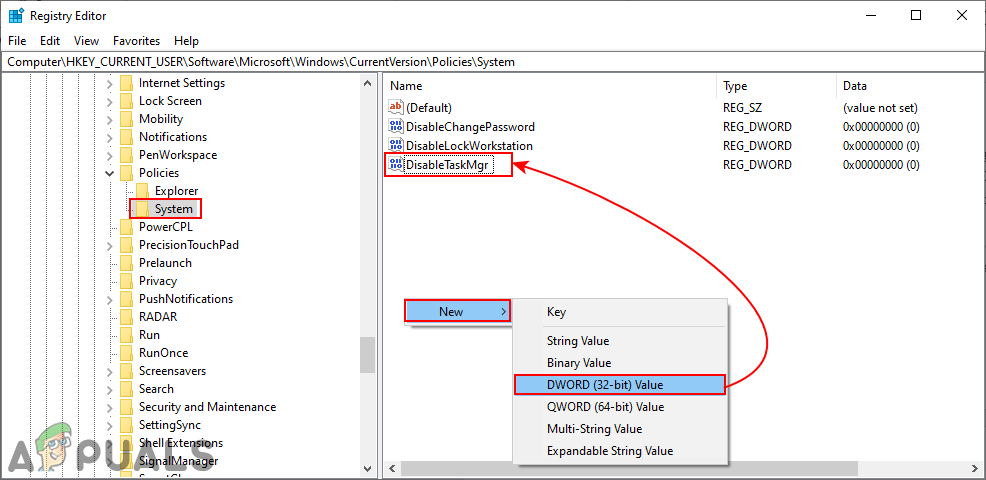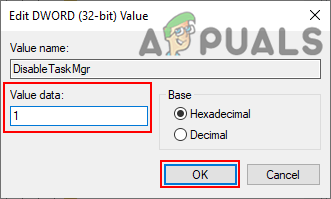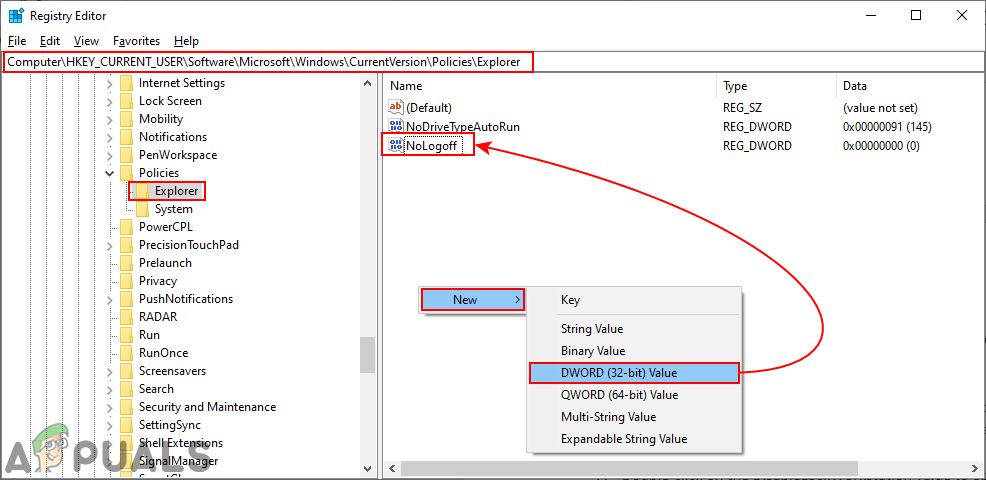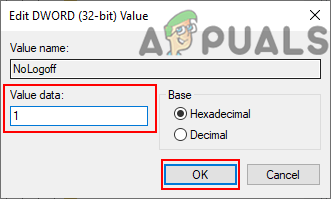বেশিরভাগ ব্যবহারকারীরা সিআরটিএল + আল্ট + ডেল কীবোর্ড কমান্ড সম্পর্কে সচেতন হন যা সাধারণত কোনও ফাংশনে বাধা দেওয়ার জন্য ব্যবহৃত হয়। এই কীবোর্ড সংমিশ্রণটি এটি ব্যবহৃত হয় সেই প্রসঙ্গে নির্ভর করে। উইন্ডোজ 10-এ, এই কীবোর্ড সংমিশ্রণটি টিপে, এটি তালিকাভুক্ত বিভিন্ন বিকল্পের সাথে একটি স্ক্রিন প্রদর্শন করবে। ব্যবহারকারীরা লক করতে পারবেন, ব্যবহারকারীর স্যুইচ আউট করতে পারেন, একটি পাসওয়ার্ড পরিবর্তন করতে পারেন, এবং Ctrl + Alt + Del টিপুন বিকল্পগুলি থেকে টাস্ক ম্যানেজার খুলতে পারেন this + ডেল স্ক্রিন।

Ctrl Alt Del স্ক্রিন
Ctrl + Alt + Del থেকে বিকল্পগুলি সরানো হচ্ছে
উইন্ডোতে নিয়ন্ত্রণ প্যানেল বা সেটিংস অ্যাপ্লিকেশনটি দিয়ে কিছু সেটিংস পরিবর্তন করা সম্ভব নয়। তবে এটির কনফিগার করতে স্থানীয় গোষ্ঠী নীতি সম্পাদক এবং রেজিস্ট্রি সম্পাদক ব্যবহার করা যেতে পারে। চারটি অপশন রয়েছে যা Ctrl + Alt + Del স্ক্রীন থেকে সরানো যেতে পারে। আপনি নীচের পদ্ধতিতে সেটিংসের নাম দিয়ে প্রতিটি বিকল্প অপসারণ সম্পর্কে ধারণা পেতে পারেন।
তবে, বিকল্পগুলি থেকে যে কোনও একটি অপসারণ করুন Ctrl + Alt + Del স্ক্রীন বেশিরভাগ জায়গা থেকে এগুলি অক্ষম করে দেবে। শর্টকাট কী বা অন্যান্য পদ্ধতি দ্বারা ব্যবহারকারীরা সরানো বিকল্পটি অ্যাক্সেস করতে সক্ষম হবে। আপনি যে বিকল্পটি ব্যবহার করছেন না তা কেবল অপসারণের বিষয়টি নিশ্চিত করুন।
পদ্ধতি 1: স্থানীয় গ্রুপ নীতি সম্পাদকের মাধ্যমে অপসারণ অপশনগুলি
লোকাল গ্রুপ পলিসি এডিটর কম্পিউটার অ্যাকাউন্ট এবং ব্যবহারকারী অ্যাকাউন্টের কাজের পরিবেশ নিয়ন্ত্রণ করতে ব্যবহৃত হয়। প্রশাসক একাধিক ব্যবহারকারীর জন্য বিভিন্ন নীতি সেটিংস সংশোধন করতে স্থানীয় গোষ্ঠী নীতি সম্পাদক ব্যবহার করতে পারেন। প্রতিটি নীতি সেটিং সেই নীতি সেটিংয়ের কার্য এবং উদ্দেশ্য সম্পর্কে তথ্য সরবরাহ করে।
আপনি যদি ব্যবহার করছেন উইন্ডোজ হোম সংস্করণ তাহলে এড়িয়ে যান এই পদ্ধতিটি এবং রেজিস্ট্রি এডিটর পদ্ধতিটি ব্যবহার করে দেখুন।
তবে আপনার সিস্টেমে যদি স্থানীয় গোষ্ঠী নীতি সম্পাদক থাকে তবে নীচের নির্দেশিকাটি অনুসরণ করুন:
- ধরো উইন্ডোজ কী এবং টিপুন আর খুলতে a চালান সংলাপ। তারপরে টাইপ করুন “ gpedit.msc 'এবং টিপুন প্রবেশ করান খুলতে চাবি স্থানীয় গ্রুপ নীতি সম্পাদক ।
বিঃদ্রঃ : যদি ইউএসি (ব্যবহারকারীর অ্যাকাউন্ট নিয়ন্ত্রণ) প্রম্পট উপস্থিত হয়, চয়ন করুন হ্যাঁ বিকল্প।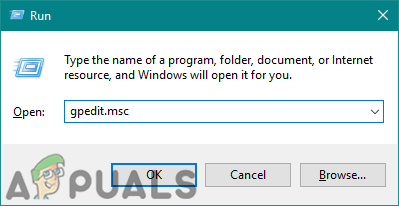
স্থানীয় গোষ্ঠী নীতি সম্পাদক খোলা হচ্ছে
- স্থানীয় গ্রুপ নীতি সম্পাদক উইন্ডোতে, নিম্নলিখিত পথে নেভিগেট করুন:
ব্যবহারকারীর কনফিগারেশন প্রশাসনিক টেম্পলেটগুলি সিস্টেম Ctrl + Alt + Del বিকল্প
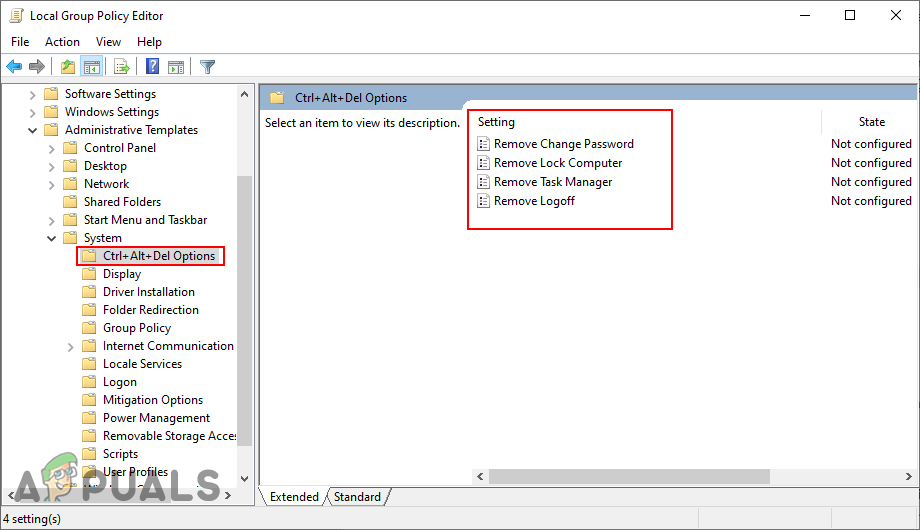
সেটিংসে নেভিগেট করা হচ্ছে
বিঃদ্রঃ : এখানে চারটি আলাদা বিকল্প রয়েছে যা আপনি এটি অক্ষম করতে পারেন।
- অপসারণের জন্য পাসওয়ার্ড পরিবর্তন করুন বিকল্পটিতে ডাবল-ক্লিক করুন পাসওয়ার্ড পরিবর্তন সরান ' স্থাপন. এটি অন্য উইন্ডোটি খুলবে, এ থেকে টগল পরিবর্তন করবে কনফিগার করা না প্রতি সক্ষম । অবশেষে, ক্লিক করুন প্রয়োগ / ঠিক আছে পরিবর্তনগুলি সংরক্ষণ করুন।
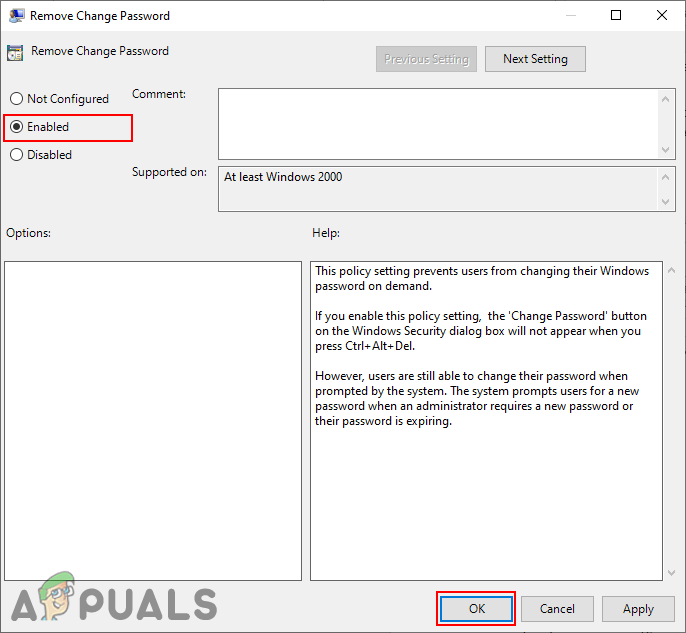
পাসওয়ার্ড পরিবর্তনের বিকল্পটি সরানো হচ্ছে
- আপনি যদি মুছে ফেলতে চান লক কম্পিউটার বিকল্পটিতে ডাবল ক্লিক করে ' লক কম্পিউটার সরান 'নীতি সেটিং। একটি নতুন উইন্ডো খুলবে, এ থেকে টগল পরিবর্তন করবে কনফিগার করা না প্রতি সক্ষম । তারপরে ক্লিক করুন প্রয়োগ করুন এবং ঠিক আছে পরিবর্তনগুলি সংরক্ষণ করতে বোতাম।
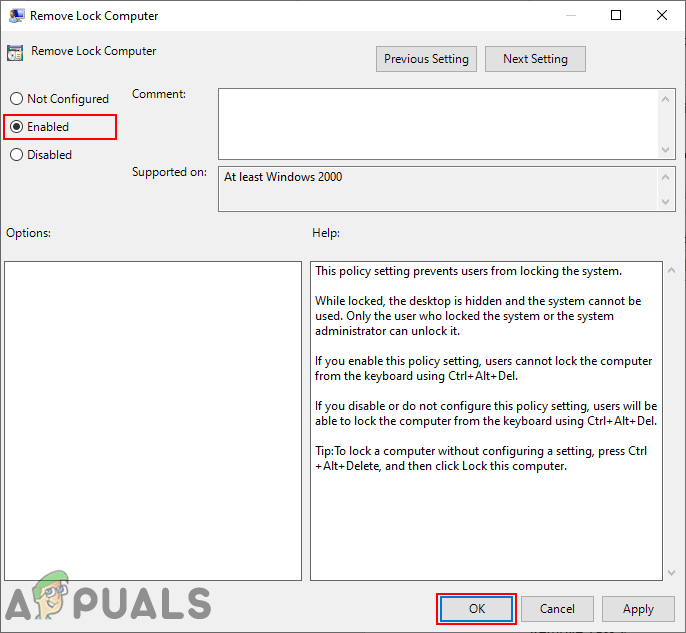
লক কম্পিউটার অপশন সরানো হচ্ছে
- অপসারণের জন্য কাজ ব্যবস্থাপক Ctrl + Alt + Del এর তালিকা থেকে বিকল্পটি, ' টাস্ক ম্যানেজার সরান ' স্থাপন. এটি একটি নতুন উইন্ডো খুলবে যেখানে আপনি টগলটি পরিবর্তন করতে পারবেন কনফিগার করা না প্রতি সক্ষম । পরিবর্তনগুলি সংরক্ষণ করতে, ক্লিক করুন প্রয়োগ / ঠিক আছে বোতাম
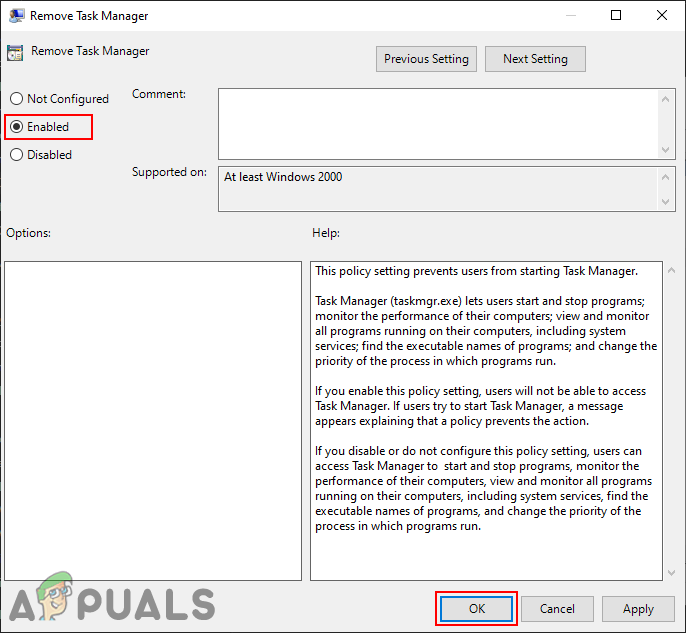
টাস্ক ম্যানেজার অপশন সরানো হচ্ছে
- অপসারণ করতে সাইন আউট বিকল্প, 'উপর ডাবল ক্লিক করুন লগঅফ সরান 'নীতি সেটিং। এখন থেকে টগল অপশনটি পরিবর্তন করুন কনফিগার করা না প্রতি সক্ষম । ক্লিক করুন প্রয়োগ / ঠিক আছে পরিবর্তনগুলি সংরক্ষণ করতে বোতাম।
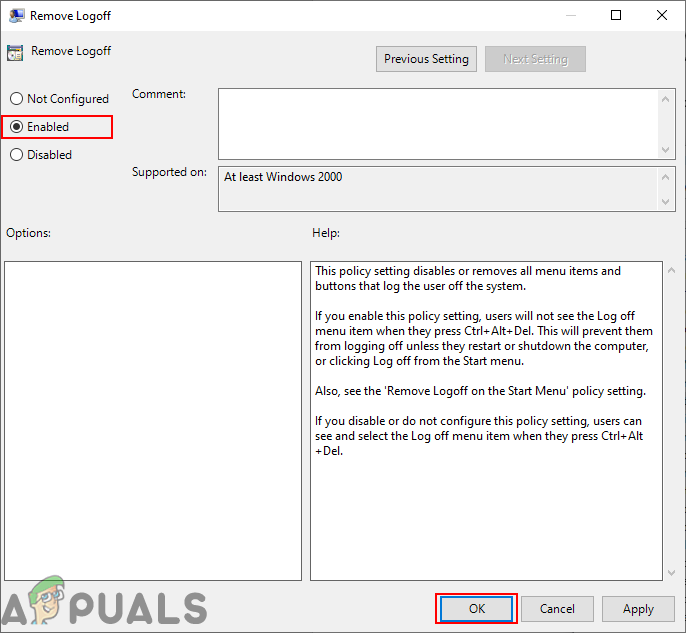
সাইন আউট বিকল্প সরানো হচ্ছে
- যে কোনও সেটিংস সক্ষম করা সেই বিকল্পটি সরিয়ে ফেলবে। প্রতি সক্ষম করুন এটি ফিরে আসবে, কেবল সেটিং-এ ফিরে আসার জন্য টগলটি পরিবর্তন করুন কনফিগার করা না বা অক্ষম ।
পদ্ধতি 2: রেজিস্ট্রি সম্পাদকের মাধ্যমে অপসারণ অপশনগুলি
Ctrl + Alt + Del স্ক্রীন থেকে অপশনগুলি অপসারণ করার আরেকটি পদ্ধতি হ'ল রেজিস্ট্রি সম্পাদক ব্যবহার করে। উইন্ডোজ হোম সংস্করণ অপারেটিং সিস্টেমের ব্যবহারকারীদের জন্যও এটি একমাত্র পদ্ধতি। তবে, ব্যবহারকারীদের জন্য যারা স্থানীয় গোষ্ঠী নীতি সম্পাদক পদ্ধতিটি ব্যবহার করেছেন, তাদের রেজিস্ট্রি সম্পাদক মান সেই নির্দিষ্ট সেটিংসের জন্য স্বয়ংক্রিয়ভাবে আপডেট হবে। গ্রুপ নীতি সম্পাদক হিসাবে ভিন্ন, ব্যবহারকারীদের অনুপস্থিত কী এবং মান তৈরি করতে হবে to
নীচের পদক্ষেপগুলিতে, আমরা চারটি বিকল্পের জন্য মানগুলি অন্তর্ভুক্ত করেছি। তবে আপনি কেবল সেগুলি বেছে নিতে পারেন যা আপনি মুছে ফেলতে চান এবং সেগুলি সবগুলিই নয়।
বিঃদ্রঃ : মান ডেটা ঘ ইচ্ছাশক্তি সক্ষম করুন মান এবং মান ডেটা 0 ইচ্ছাশক্তি অক্ষম মূল্য.
- টিপুন উইন্ডোজ + আর কী একসাথে খোলার জন্য চালান সংলাপ। তারপরে টাইপ করুন “ regedit 'কথোপকথনে এবং চাপুন প্রবেশ করান খুলতে চাবি রেজিস্ট্রি সম্পাদক । পছন্দ করা হ্যাঁ জন্য বিকল্প ইউএসি (ব্যবহারকারীর অ্যাকাউন্ট নিয়ন্ত্রণ) শীঘ্র.
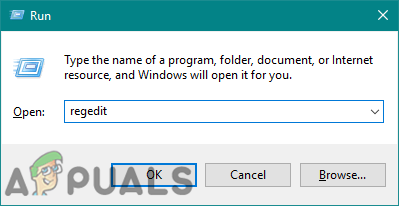
খোলার রেজিস্ট্রি এডিটর
- রেজিস্ট্রি এডিটর উইন্ডোতে, নিম্নলিখিত কীটিতে নেভিগেট করুন:
HKEY_CURRENT_USER সফ্টওয়্যার মাইক্রোসফ্ট উইন্ডোজ কারেন্ট ভার্সন নীতিসমূহ সিস্টেম
- যদি পদ্ধতি কী অনুপস্থিত, এটি সরাসরি ডান-ক্লিক করে তৈরি করুন নীতিমালা কী এবং চয়ন নতুন> কী । কী হিসাবে নাম দিন পদ্ধতি '।
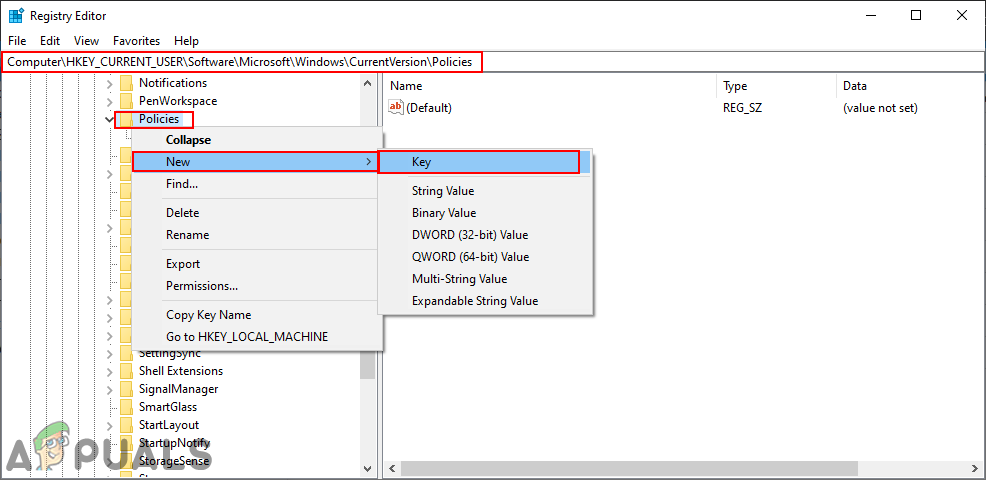
অনুপস্থিত কী তৈরি করা হচ্ছে
- অপসারণ করতে পাসওয়ার্ড পরিবর্তন করুন বিকল্প, নির্বাচন করুন পদ্ধতি কী, ডান বোতামে ডান ক্লিক করুন এবং চয়ন করুন নতুন> ডিডাবর্ড (32-বিট) মান । নতুন মানটির নাম দিন চ্যানেলপ্যাসওয়ার্ডটি অক্ষম করুন '।
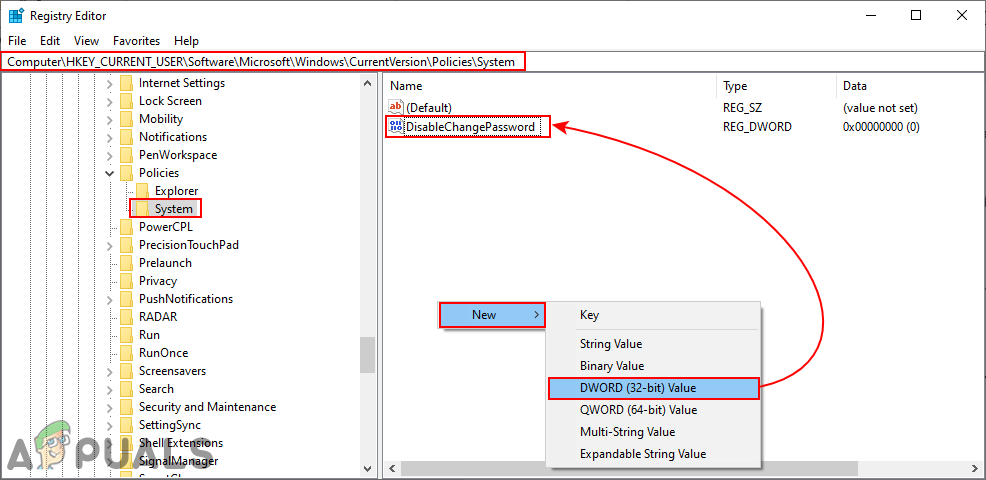
পাসওয়ার্ড পরিবর্তন মুছে ফেলার জন্য মান তৈরি করা হচ্ছে
- ডাবল ক্লিক করুন চ্যানেলপ্যাসওয়ার্ডটি অক্ষম করুন মান এবং মান ডেটা পরিবর্তন ঘ পাসওয়ার্ড পরিবর্তন বিকল্প অপসারণ করতে।
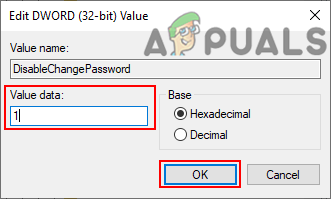
মান ডেটা পরিবর্তন করা হচ্ছে
- আপনি যদি মুছে ফেলতে চান লক বিকল্পটি, তারপরে ডান পেনের খালি জায়গায় ডান ক্লিক করুন এবং নির্বাচন করুন নতুন> ডিডাবর্ড (32-বিট) মান । এই মানটির নাম দিন লক ওয়ার্কস্টেশন নিষ্ক্রিয় করুন '।
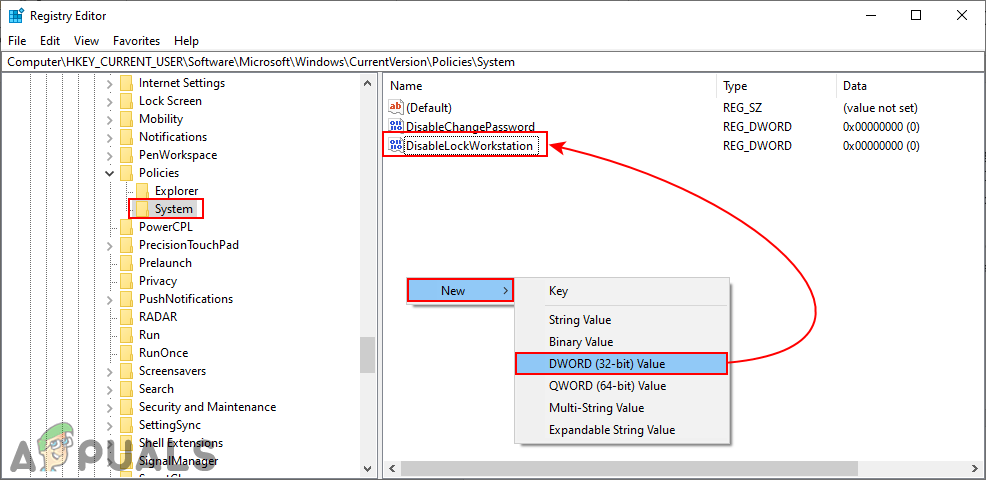
লক বিকল্পটি অপসারণের জন্য মান তৈরি করা
- ডাবল ক্লিক করুন লক ওয়ার্কস্টেশন নিষ্ক্রিয় করুন এটি খোলার জন্য মান এবং তারপরে মান ডেটাতে পরিবর্তন করুন ঘ । এটি স্ক্রীন থেকে লক বিকল্পটি সরিয়ে ফেলবে।
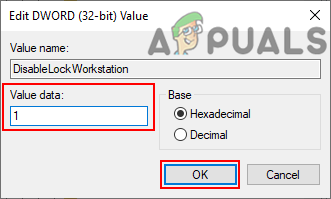
মান সক্ষম করা
- অপসারণ করতে কাজ ব্যবস্থাপক সিস্টেম থেকে বিকল্পটি, ডান ফলকে ডান ক্লিক করুন এবং চয়ন করুন নতুন> ডাবর্ড (32-বিট মান) । নতুন হিসাবে নির্মিত মানটির নাম দিন DisableTaskMgr '।
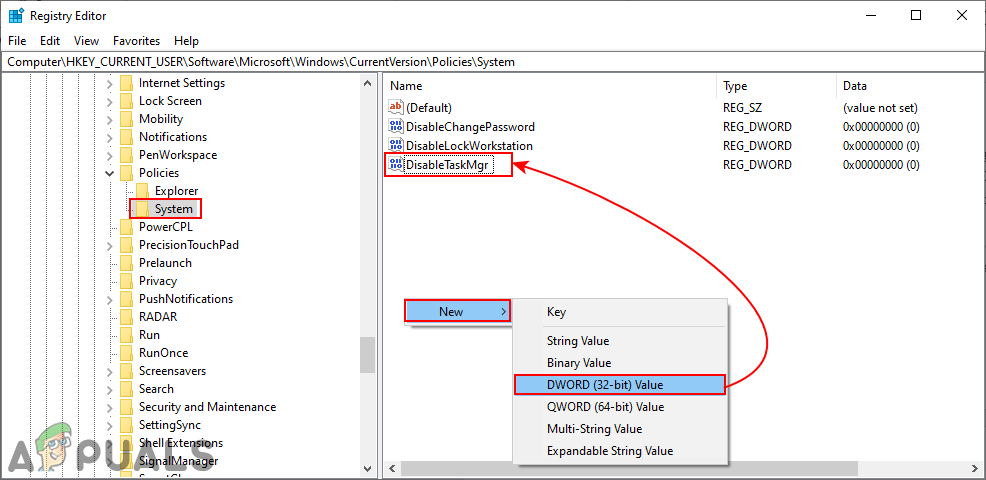
টাস্ক ম্যানেজারকে অপসারণের জন্য মান তৈরি করা
- ডাবল ক্লিক করুন DisableTaskMgr এটি খোলার মান। এখন মান তথ্য পরিবর্তন করুন ঘ । এটি অপসারণ করবে কাজ ব্যবস্থাপক ।
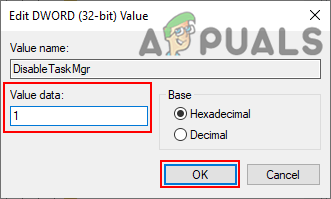
পরিবর্তিত মান ডেটা দ্বারা মান সক্ষম করা
- জন্য সাইন আউট বিকল্প, নেভিগেট করুন অনুসন্ধানকারী কী অধীনে নীতিমালা :
HKEY_CURRENT_USER সফ্টওয়্যার মাইক্রোসফ্ট উইন্ডোজ কারেন্ট ভার্সন নীতিসমূহ এক্সপ্লোরার
- যদি অনুসন্ধানকারী কী অনুপস্থিত, এটি সরাসরি ডান-ক্লিক করে তৈরি করুন নীতিমালা কী এবং চয়ন নতুন> কী । এক্সপ্লোরার কী-এ, ডান-ক্লিক করে এবং চয়ন করে একটি নতুন মান তৈরি করুন নতুন> ডিডাবর্ড (32-বিট) মান । হিসাবে মানটির নাম দিন NoLogoff '।
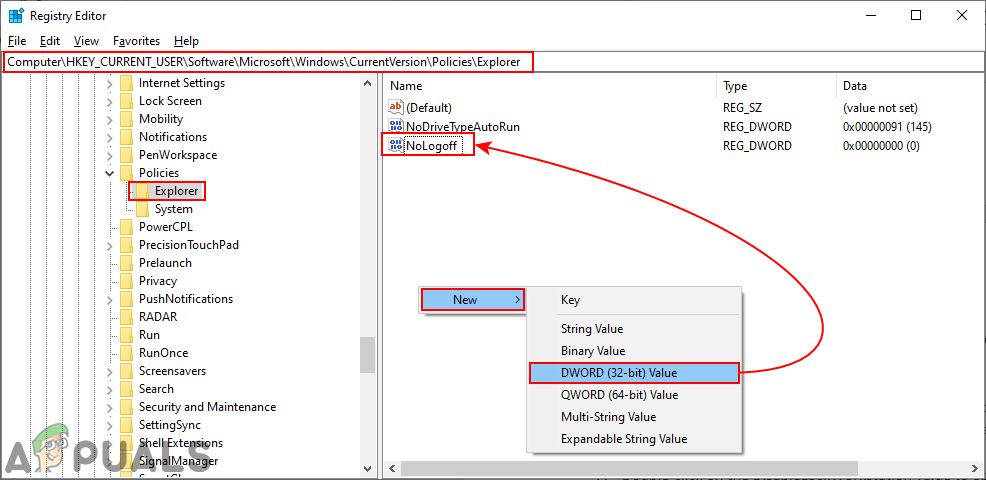
লগ অফ বিকল্পটি অপসারণের জন্য মান তৈরি করা
- ডাবল ক্লিক করুন NoLogoff মান এবং মান ডেটা সেট করুন ঘ । এটি অপসারণ করবে সাইন আউট বিকল্প।
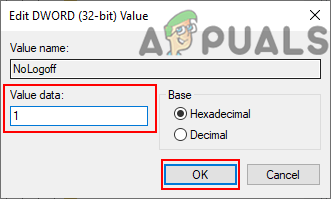
মান ডেটা পরিবর্তন করা হচ্ছে
- উপরের যে কোনও একটি সেটিংস সেট করার পরে, নিশ্চিত হয়ে নিন আবার শুরু কম্পিউটার পরিবর্তনগুলি প্রয়োগ করতে। প্রতি অক্ষম কোনও মান ফিরে, সহজ মান মান ডেটা 0 বা অপসারণ মূল্য.